Acerca dos formularios básicos
Nota
A partir do 12 de outubro de 2022, Portais de Power Apps é Power Pages. Máis información: Microsoft Power Pages xa está dispoñible de forma xeral (blog)
Proximamente migraremos e uniremos a documentación de Portais de Power Apps coa documentación de Power Pages.
Unha configuración controlada por datos que permite aos usuarios finais engadir un formulario para recompilar datos no portal sen que os programadores teñan que extraer o formulario no portal: créanse formularios básicos en Microsoft Dataverse e, a seguir, colócanse en páxinas web no portal ou úsanse conxuntamente con subgrades e listas para crear aplicacións web completas. Máis información: Acerca das listas
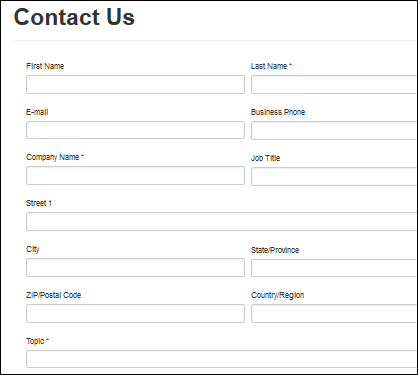
Engadir un formulario a un portal
O formulario básico contén relacións con páxinas web e propiedades adicionais para controlar o inicio do formulario no portal. A relación con Páxinas Web permite a recuperación dinámica da definición do formulario para un determinado nó de páxina no sitio web.
Para ver os formularios básicos existentes ou para crear novos formularios básicos, abra a Aplicación de xestión de portais e vaia a Portais > Formularios básicos.
Cando está a crear un novo formulario básico, o primeiro paso é decidir a Táboa e o Nome de formulario que vai procesar, así como o modo: Inserir, Editar ou Só Lectura. O modo seleccionado determinará se está a crear un novo rexistro desde a portal, a editar un rexistro existente ou simplemente a mostrar información sobre un rexistro do portal.
Nota
Antes de continuar, asegúrese de revisar as consideracións para os formularios básicos.
As páxinas web asociadas ao formulario básico pódense visualizar seleccionando a ligazón Páxinas Web que aparece nas ligazóns de navegación Relacionadas no menú que aparece máis á esquerda.
Ao crear ou editar unha páxina Web, pódese especificar un Formulario básico no campo de busca fornecido no formulario da Páxina Web.
As varias páxinas mestras empregadas polo portal conteñen declaracións do control do servidor TableForm. Ao procesar a Páxina Web que contén o modelo de páxina (~/Pages/Page.aspx) ou o modelo de páxina completa (~/Pages/FullPage.aspx), os controis determinarán se a busca de formulario básico contén un valor, logo procesarase o formulario.
Asegurar os formularios
Nota
Este método de seguridade de formularios quedaría obsoleto en breve. Polo tanto, non se debería usar. Empregue permisos de táboa adecuados e configuración de funcións web para proporcionar acceso aos usuarios a calquera dato. Máis información: Cambios de permisos de táboa para formularios e listas en novos portais
Para asegurar os seus formularios, debe crear permisos de táboa que determinen o acceso e a propiedade dos rexistros segundo os roles web. Se un usuario chega a un formulario básico e non ten permisos, recibirá unha mensaxe de erro. Ademais, tamén verá un aviso cando se configura un formulario con permisos de táboa non habilitados:
"Os permisos de táboa deben estar activados para este rexistro ou calquera persoa en internet pode ver os datos."
Para habilitar os permisos dun formulario básico, marque a caixa de verificación para Activar permisos de táboa. Máis información: Crear funcións web para portais.
Atributos de formulario básico e relacións
| Nome | Descripción |
|---|---|
| Nome | Nome descritivo do rexistro. Este campo é obrigatorio. |
| Nome da táboa | Nome da táboa desde a que o formulario se carga. Este campo é obrigatorio. |
| Nome do formulario | Nome do formulario na táboa de destino que se vai procesar. Este campo é obrigatorio. |
| Nome do separador | Nome opcional dun separador nun Formulario para unha determinada táboa que se vai compilar. |
| Modo | Un destos valores:
|
| Tipo de orixe de rexistro | Un destos valores:
Ao seleccionar Usuario do portal actual recuperarase o rexistro de usuario do portal para o usuario actual autenticado. Ao seleccionar Rexistro Asociado ao Usuario Actual do Portal recuperase o rexistro de usuario do portal do usuario actual autenticado e, a seguir, recuperase o rexistro da relación determinada segundo se especifica no campo 'Nome da Relación'. |
| Nome do parámetro do ID do rexistro | O nome de parámetro da cadea de consulta do URL á Páxina Web que contén este formulario básico. |
| Nome da relación | Necesario cando Tipo de Rexistro de Orixe é Rexistro asociado ao usuario do Portal Actual. O nome lóxico da relación entre o rexistro de usuario do portal actual e o rexistro de destino. Isto debe devolver o mesmo tipo de táboa especificado polo campo Nome da táboa. |
| Permitir crear se é nulo | Unha valor booleano opcional dispoñible cando Tipo de Rexistro de Orixe é Rexistro asociado ao usuario do Portal Actual. Indica que se o rexistro relacionado non existe, permíteselle ao usuario crealo por primeira vez; en caso contrario, xerarase unha excepción se o rexistro non existe, xa que o formulario precisa un rexistro ao que ligar os datos. NOTA: esta función non está dispoñible nos formularios de varios pasos. |
| Activar permisos da táboa | Fará que o formulario respecte os Permisos de táboa. O valor predefinido é false por motivos de compatibilidade hacia atrás. Se está definido como true, son NECESARIOS permisos explícitos para calquera usuario que queira acceder ao formulario. NOTA: Este método de seguridade de formularios quedaría obsoleto en breve. Polo tanto, non se debería usar. Empregue permisos de táboa adecuados e configuración de funcións web para proporcionar acceso aos usuarios a calquera dato. Máis información: Cambios de permisos de táboa para formularios e listas en novos portais |
Opcións de formulario
| Nome | Descripción |
|---|---|
| Engadir Captcha | Mostra captcha. |
| Mostrar captcha para usuarios autenticados | Mostra captcha para usuarios autenticados. |
| Grupo de validación | O nome do grupo atribuído para rexistrar controis para avaliar o rexistro válido de grupos nomeados. |
| Xerar pasos automaticamente desde separadores | Indica que se mostrarán varios separadores nun formulario básico con cada separador como un paso secuencial, empezando polo primeiro separador e continuando até que se navegue a todos os separadores e, despois do envío final, se insira un rexistro. Non está seleccionado por defecto. O valor predefinido indica que só un separador ou formulario se vai procesar no paso actual. Se o Nome do separador non está especificado, móstrase o primeiro separador. |
| Presentar recursos web en liña | Elimina o iFrame que abrangue un recurso web nun formulario básico. |
| Información sobre ferramentas activada | A información sobre ferramentas defínese utilizando a descrición do atributo da táboa de destino. |
| Mostrar campos non admitidos | Mostrar ou ocultar os nomes con tipos de columnas de Dataverse non admitidos. |
| Establecer campos recomendados como obrigatorios | Fai que todos os atributos que teñan definido como 'Empresa Recomendable' o nivel de requisito de campo sexan obrigatorios. |
| Facer que todos os campos sexan obrigatorios | Fai que todos os campos sexan obrigatorios independentemente do nivel de requisitos do campo. |
| Clase de CSS do resumo de validación | Nome de Clase CSS atribuído ao resumo da validación. O valor predefinido é 'alerta de resumo da validación erro de alerta bloque de alerta' |
| Activar ligazóns de resumo de validación | Valor booleano de true ou false que indica se as ligazóns de áncora se deberían procesar no resumo da validación para desprazarse ao campo que contén un erro. O valor predefinido é true. |
| Texto da ligazón do resumo de validación | Etiqueta atribuída ás ligazóns de resumo de validación. O valor predefinido é 'premer aquí'. |
| Texto da cabeceira do resumo de validación | Etiqueta atribuída ao título de resumo de validación. |
| Instrucións | Instrucións para traballar co formulario. |
| Mensaxe Non se atopou o rexistro | Mensaxe para mostrar un rexistro non se atopa. |
Configuración tras finalizar correctamente
| Nome | Descrición |
|---|---|
| Tras finalizar correctamente | Un destos valores:
|
| Ocultar formulario tras finalizar correctamente | Require que Tras finalizar correctamente estea definido como Mostrar mensaxe de éxito. Cando se selecciona, o formulario está oculto ao enviar correctamente o formulario. |
| Mensaxe de éxito | Require que Tras finalizar correctamente estea definido como Mostrar mensaxe de éxito. Mensaxe mostrada ao usuario ao enviar correctamente. Se un non está especificado, mostrarase unha mensaxe predefinida (Envío concluído correctamente"). Para cada paquete de idioma instalado e activado para a Organización un campo estará dispoñible para introducir a mensaxe no idioma asociado. |
| URL externo | Require Cando se realice correctamente definido en Redireccionamento. Especifique un URL a un recurso externo na web. |
| ou páxina web | Require Cando se realice correctamente definido en Redireccionamento. Seleccione unha Páxina Web do sitio web actual. |
| Anexar cadea de consulta existente | Require Cando se realice correctamente definido en Redireccionamento. Se está seleccionada, os parámetros da cadea de consulta existentes engadiranse ao URL de destino antes do redireccionamento. |
| Anexar identificador de rexistro para cadea de consulta | Require Cando se realice correctamente definido en Redireccionamento. Se está seleccionada, o id. do rexistro creado é engadido á cadea de consulta do URL ao que vai ser redirixido. |
| Nome do parámetro do ID do rexistro | Require Cando se realice correctamente definido en Redireccionamento. Nome do parámetro de Identificador de cadea da consulta do URL ao que vai ser redirixido. |
| Anexar cadea de consulta personalizada | Require Cando se realice correctamente definido en Redireccionamento. Cadea personalizada que se pode anexar á Cadea de Consulta existente do URL de redireccionamento. |
| Valor do atributo Anexar en cadea de consulta - Nome do parámetro | Require Cando se realice correctamente definido en Redireccionamento. Nome para o parámetro que se correlaciona co valor do atributo na táboa de destino que se anexa á Cadea de Consulta do URL de redireccionamento. |
| Valor do atributo Anexar en cadea de consulta - Nome lóxico do atributo | Require Cando se realice correctamente definido en Redireccionamento. Nome lóxico para que un atributo na táboa de destino obteña o valor para se anexar á Cadea de Consulta do URL de redireccionamento. |
Configuración adicional
| Nome | Descrición |
|---|---|
| Asociar usuario do portal actual | Indica que o rexistro do usuario rexistrado actualmente debe estar asociado ao rexistro de táboa de destino. |
| Columna de busca de usuarios do portal | Nome lóxico do atributo na táboa de destino que almacena o usuario de portal. |
| É un participante na actividade | Valor booleano que indica se a columna de busca de usuario do portal é un tipo de participante na actividade ou non. |
| Anexar ficheiro | Seleccione a opción para que o formulario inclúa un control de carga de ficheiro na parte inferior do formulario para permitir que un ficheiro se anexe ao rexistro. Nota: os portais coa versión 9.2.2.x e posteriores non requiren habilitar Activar permisos de táboa no formulario básico para anexar ficheiros. Non obstante, se o ten seleccionado, debe asegurarse de que se proporcionan os privilexios axeitados na táboa primaria e na táboa de anotacións para amosar o botón Anexar ficheiro no formulario. A táboa de anotacións debe ter como mínimo privilexias para Crear e Engadir e a táboa primaria debe ter o correspondente privilexio AppendTo. En función de se ten un formulario de creación ou actualización, tamén poden ser necesarios privilexios de Crear, Ler e Escribir para completar o escenario do formulario. |
| Localización de almacenamento de ficheiros anexados | Opcións: Anexo de nota, Azure Blob Storage. Se a súa organización está configurada para usar o almacenamento de Azure, pode escoller almacenar ficheiros cargados para este Formulario básico. En caso contrario, os ficheiros almacenaranse como Anexos de Nota. |
| Permitir varios ficheiros | Un valor booleano que indica se un usuario pode cargar máis dun ficheiro ou non. |
| Aceptar | O atributo de aceptacion especifica os tipos MIME de ficheiros que o servidor acepta a través da carga do ficheiro. Para especificar máis dun valor, separe os valores cunha coma (por exemplo, audio/,vídeo/,imaxe/*). |
| Etiqueta | O texto mostrado a carón do control de carga do ficheiro. Para cada paquete de idioma instalado e activado para a Organización un campo estará dispoñible para introducir a mensaxe no idioma asociado. |
| Obrigatorio anexar ficheiro | Fai o anexo dun ficheiro necesario para continuar. |
| Mensaxe de erro necesaria | A mensaxe mostrada durante a validación do formulario se É necesario é true e o usuario non anexou un ficheiro. Para cada paquete de idioma instalado e activado para a Organización un campo estará dispoñible para introducir a mensaxe no idioma asociado. |
| Restrinxir ficheiros aos tipos aceptados | Validación de forzas no campo Aceptar. Se non está seleccionado, o atributo Aceptar só se usará como unha suxestión para o diálogo de carga do ficheiro. |
| Mensaxe de erro de tipo de ficheiro | A mensaxe mostrada durante a validación de formularios se Restrinxir Ficheiros a Tipos aceptados é true e o usuario tentou cargar un tipo de ficheiro non válido. Para cada paquete de idioma instalado e activado para a Organización un campo estará dispoñible para introducir a mensaxe no idioma asociado. |
| Tamaño máximo do ficheiro (en kilobytes) | Forza a validación no tamaño máximo permitido do ficheiro cargado. |
| Mensaxe de erro de tamaño do ficheiro | A mensaxe mostrada durante a validación de formularios se Tamaño máximo do ficheiro (en kilobytes) é true e o usuario tentou cargar un tipo de ficheiro non válido. Para cada paquete de idioma instalado e activado para a Organización un campo estará dispoñible para introducir a mensaxe no idioma asociado. |
| JavaScript personalizado | Un bloque personalizado de JavaScript que se engadirá á parte inferior da páxina xusto antes do elemento de peche da etiqueta do formulario. O id. de entrada do HTML dun campo de táboa está definido como o nome lóxico do atributo. Isto facilita a selección dun campo, valores de configuración ou calquera outra manipulación por parte do cliente con jQuery.$(document).ready(function() { $("#address1_stateorprovince").val("Saskatchewan");}); |
Táboa de referencia asociada
Os seguintes parámetros están relacionados coa configuración dunha referencia de táboa asociada ao gardar o formulario.
Isto fornece unha forma de asociar o rexistro actual que está a crear ou a actualizar o formulario con outro rexistro de destino. Isto é útil se ten varios pasos con varios tipos de táboa e desexa relacionar os rexistros resultantes ou se a páxina pasa unha cadea de consulta dun ID de rexistro que lle gustaría asociar. Por exemplo, temos unha páxina de emprego que mostra ofertas de traballo, cada unha cunha ligazón a unha solicitude para o traballo que contén o id. da oferta de traballo á solicitude, de forma que cando se crea a solicitude, a oferta de traballo está asociada ao rexistro.
| Nome | Descripción |
|---|---|
| Establecer táboa de referencia ao gardar | Si ou Non. Un valor de si indica que se debería atribuír unha referencia de táboa asociada ao gardar o formulario, en caso contrario non se definirá ningunha. |
| Nome da relación | O nome da definición da relación para unha determinada relación entre dous tipos de táboa. |
| Nome lóxico da táboa | O nome lóxico da táboa referenciada. |
| Nome lóxico do atributo Busca de destino | Nome lóxico do atributo de busca da táboa de destino que se aestá a crear ou a actualizar. |
| Encher campo de busca | Se a busca referente á táboa de referencia está no formulario, activar este valor encherá o campo no formulario co valor recuperado utilizando a configuración que aparece a continuación. |
| Tipo de orixe | Un destos valores:
|
| Paso da táboa de referencia | O rexistro de Paso de Formulario de varios pasos dun paso anterior para recuperar a táboa creada ou editada nese paso para asociala ao rexistro do paso actual. |
| Nome de cadea de consulta | Nome de parámetro da cadea de consulta do URL á Páxina Web que contén este formulario de varios pasos. |
| A cadea de consulta é a clave primaria | Si indica que o valor da Cadea de Consulta é o valor da Clave Principal. Non indica que o valor da Cadea de Consulta é un tipo de atributo diferente á Clave Principal. |
| Nome lóxico do atributo de consulta | Nome lóxico do atributo que vai consultar o rexistro. |
| Mostrar detalles de só lectura | Indica que un formulario se debe procesar na parte superior mostrando información de só lectura que está relacionada co rexistro de referencia. Necesita un Nome de Formulario. |
| Nome do formulario | O nome do formulario na táboa de referencia que se debería usar para mostrar información de só lectura. |
Configuracións de acción do formulario básico
Por defecto, un Formulario básico permitirá a lectura ou a actualización dun rexistro existente ou a inserción dun novo rexistro. No entanto, pode activar e configurar facilmente accións adicionais para os rexistros nun Formulario básico tamén (Eliminar, Activar, Desactivar, etc.). Tamén é posible anular etiquetas predefinidas, tamaños e outros atributos que aparecerán se non hai accións activadas.
Estes axustes atópanse na sección Configuración adicional do formulario básico. De maneira predefinida, só se mostra aConfiguración Básica. Pode seleccionar Configuración Avanzada para mostrar configuracións adicionais.
Pode engadir botóns de acción para as accións que son aplicables a un determinado rexistro e aparecerá en cada fila na grade sempre que os permisos de táboa concedesen o privilexio apropiado. Están dispoñibles as seguintes accións:
- SUPR
- Fluxo de traballo
- Crear rexistro relacionado
- Activar
- Desactivar
Se preme nunha destas opcións mostrarase unha área de configuración para esa acción. Ademais, certas táboas teñen accións especiais que están dispoñibles para elas por táboa:
- Calcular o valor de oportunidade (oportunidade)
- Cancelar a Acción de Caso (incidente)
- Pechar (resolver) a Acción do caso (incidente)
- Converter Oferta en Pedido (oferta)
- Converter pedido en factura (salesorder)
- Xerar oferta a partir da oportunidade (oportunidade)
- Perder Acción de Oportunidade (oportunidade)
- Gañar Acción de Oportunidade (oportunidade)
- Reabrir Acción de Caso (incidente)
- Suspender oportunidade (oportunidade)
Nota
Recoméndase crear un fluxo de traballo en lugar de engadir un botón Activar ou un desactivar para as táboas listas. ter definidos valores de estado e código de estado que precisan para os seus procesos empresariais. For example, Incident (status options), Opportunity(status options), Entitlements (status options).
Configuración da xeolocalización dos formularios básicos
Un formulario pode configurarse para mostrar un control de mapas para mostrar ben unha localización existente como un marcador no mapa, ben para fornecer a capacidade do usuario para especificar unha localización. Consulte Engadir Xeolocalización.
O control do mapa de formulario require configuración adicional para indicar que son os ID de distintos campos de localización para atribuír ou recuperar valores a eles ou deles. O rexistro de formulario básico ten unha sección de configuración que define estas asignacións de campos que debe especificar. Os nomes dos campos varían segundo o esquema que se creou.
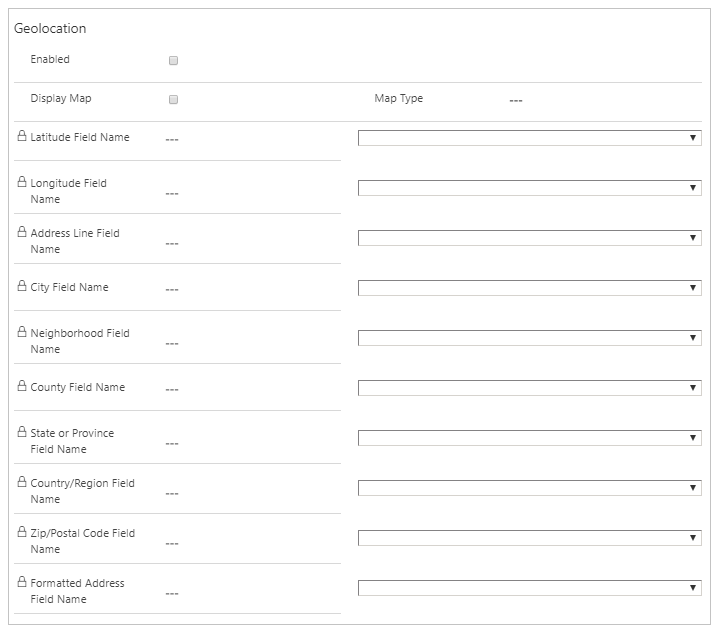
Nota
- O campo de enderezo nun formulario básico de só lectura substitúese co mapa cando a xeolocalización está activada.
- O mapa só se renderizará cando se mostre o formulario nunha xanela modal.
- A sección Xeolocalización non está visible no ambiente German Sovereign Cloud. Se un usuario activou a xeolocalización utilizando un formulario diferente, non se mostrará durante o procesamento no portal.
Validación da solicitude
Validación da solicitude, unha función de ASP.NET desde a versión 1.1, impide que o servidor acepte contido que conteña HTML non codificado. Esta función foi deseñada para axudar a previr algúns ataques de inxección de script mediante o cal o código de script ou HTML pode ser enviado sen coñecemento a un servidor, almacenado e despois presentado a outros usuarios. Aínda recomendamos que valide todos os datos de entrada e que o codifiquen mediante HTML cando corresponda.
De xeito predeterminado, a validación de solicitudes está habilitada no portal e resulta nun erro xenérico se introduce código de script sen codificación HTML dentro dos campos do formulario básico:
Found field(s) submitted with potentially dangerous value(s) such as HTML, or script. Please review the field value(s) and try again.
Para desactivar a validación da solicitude, siga estes pasos:
Vaia á configuración do portal e seleccione Configuración do sitio.
Seleccione Nova.
Escriba o nome como DisableValidationWebTemplate.
Seleccione o rexistro de sitio web adecuado.
Escriba o valor como true. De xeito predeterminado, a configuración é false que permite a validación da solicitude.
Introduza a descrición axeitada.
Seleccione Gardar e pechar.
Advertencia
Cando a validación da solicitude está desactivada, o contido pódese enviar a unha páxina. Debe asegurarse de que o contido está codificado ou procesado correctamente.
Consideracións
- Un formulario básico ten que estar asociado a unha páxina web para un determinado sitio web para que o formulario sexa visible dentro do sitio.
- As subgrades da táboa de conexión non son compatibles nos formularios básicos. Se engade unha subgrade de táboa de Conexión ao formulario utilizando o deseñador de formularios, as mensaxes de erro móstranse cando procesa o formulario no portal de e utiliza a táboa de Conexión.
- Os campos duplicados, os campos da lista de partes e as regras de negocio non se admiten en formularios básicos.
- Os compoñentes de código de nivel de campo están en versión preliminar pública e pódense engadir aos formularios. Máis información: Engadir un compoñente de código a un campo dunha aplicación controlada por modelos
- As regras de negocio e a API do cliente poden activar campos bloqueados nun formulario de só lectura.
- Se crea un formulario básico no modo Inserir, non é posible modificar a aliñación dun botón nin colocar un botón de acción enriba do formulario básico.
- Se procesa un control de busca como lista despregable no formulario, o filtro de rexistros relacionados non funciona.
- Ás veces, as columnas de resumo nos formularios do portal poden aparecer editables, aínda que están pensadas para ser de só lectura. Para asegurarse de que estas columnas permanecen como só de lectura, marque a columna como Só lectura no formulario de aplicación baseada en modelos.
Consulte tamén
- Configurar un portal
- Propiedades do Formulario de varios pasos para portais
- Pasos do formulario de varios pasos para portais
- Metadatos de formularios de varios pasos para portais
- Configuración da subgrade do Formulario de varios pasos para portais
- Configuración de notas para os formularios básicos e os formularios de varios pasos dos portais
Nota
Pode indicarnos as súas preferencias para o idioma da documentación? Realice unha enquisa breve. (teña en conta que esa enquisa está en inglés)
Esta enquisa durará sete minutos aproximadamente. Non se recompilarán datos persoais (declaración de privacidade).
Comentarios
Proximamente: Ao longo de 2024, retiraremos gradualmente GitHub Issues como mecanismo de comentarios sobre o contido e substituirémolo por un novo sistema de comentarios. Para obter máis información, consulte: https://aka.ms/ContentUserFeedback.
Enviar e ver os comentarios